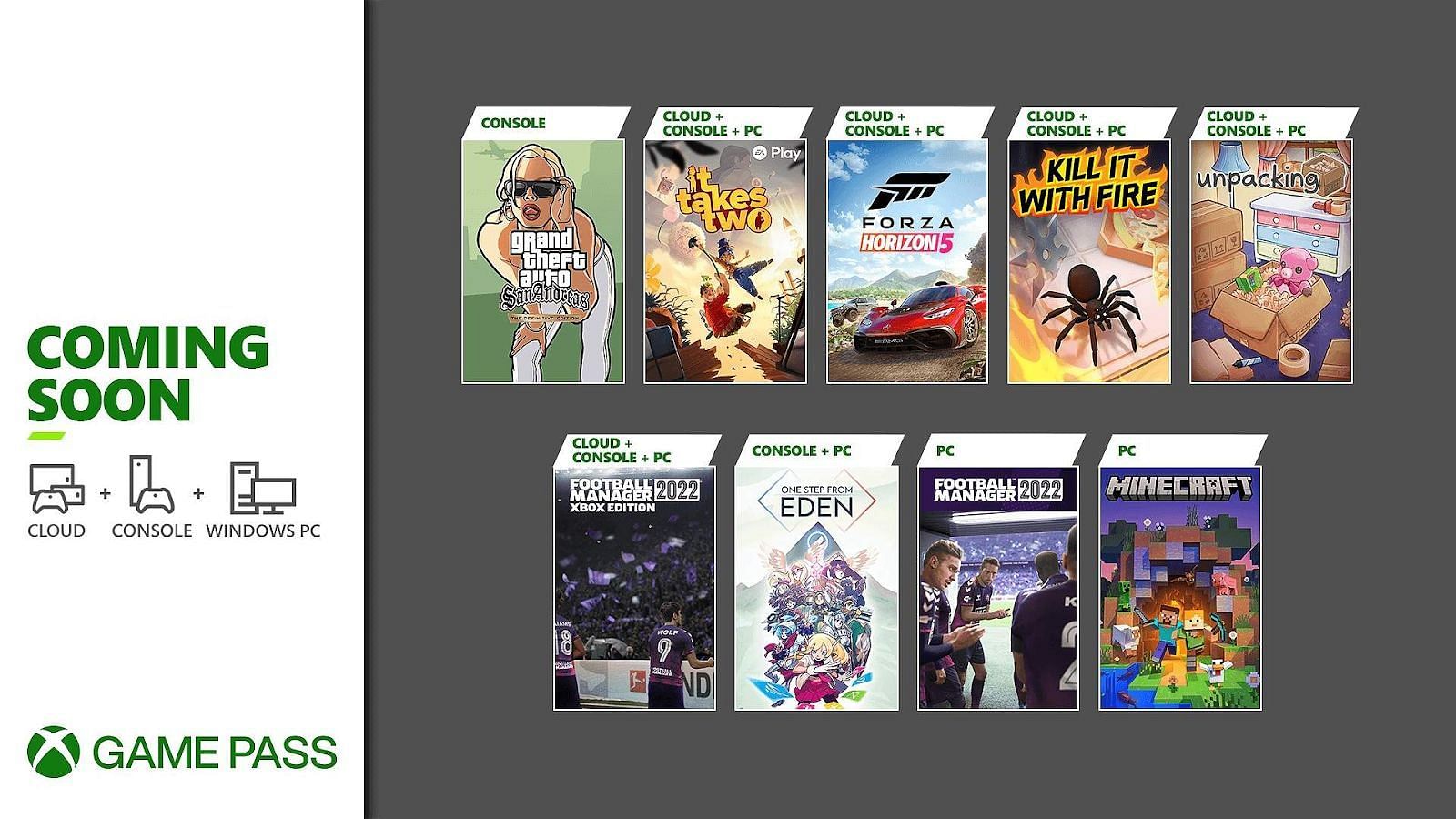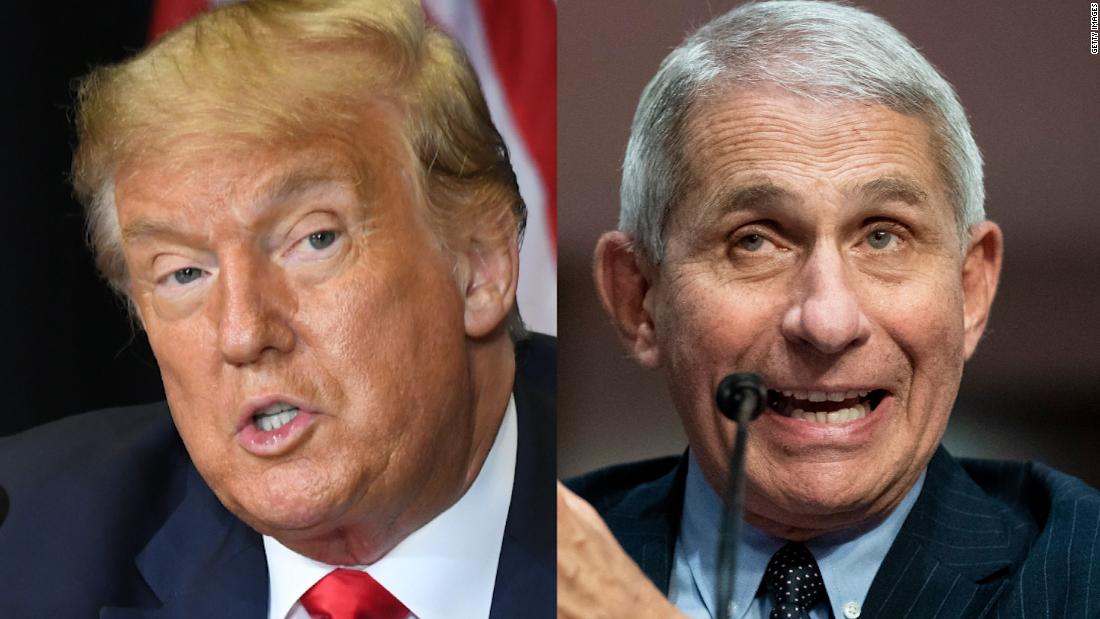Apakah Anda memiliki iPhone 14 Pro, iPhone SE (2022) atau salah satu iPhone terbaik lainnya, Anda memiliki handset yang sangat mumpuni di tangan Anda. Tetapi Apple tidak melakukan pekerjaan terbaik untuk mengiklankan fitur iPhone, jadi ada banyak peretasan dan trik iPhone yang mungkin tidak Anda ketahui.
Di bawah ini, kami telah merinci pilihan peretasan iPhone ini, yang dapat membuka kunci fitur baru di ponsel Anda, memberi Anda cara baru dalam melakukan sesuatu, atau sekadar membuat hidup dengan iPhone Anda sedikit lebih mudah dan lebih baik.
Perhatikan bahwa semua tip ini telah diuji dengan iOS 16, tetapi sebagian besar dari tip tersebut cenderung berfungsi pada versi yang lebih lama juga – dan juga pada iOS 17.
1. Perbaiki Kesalahan Kalkulator
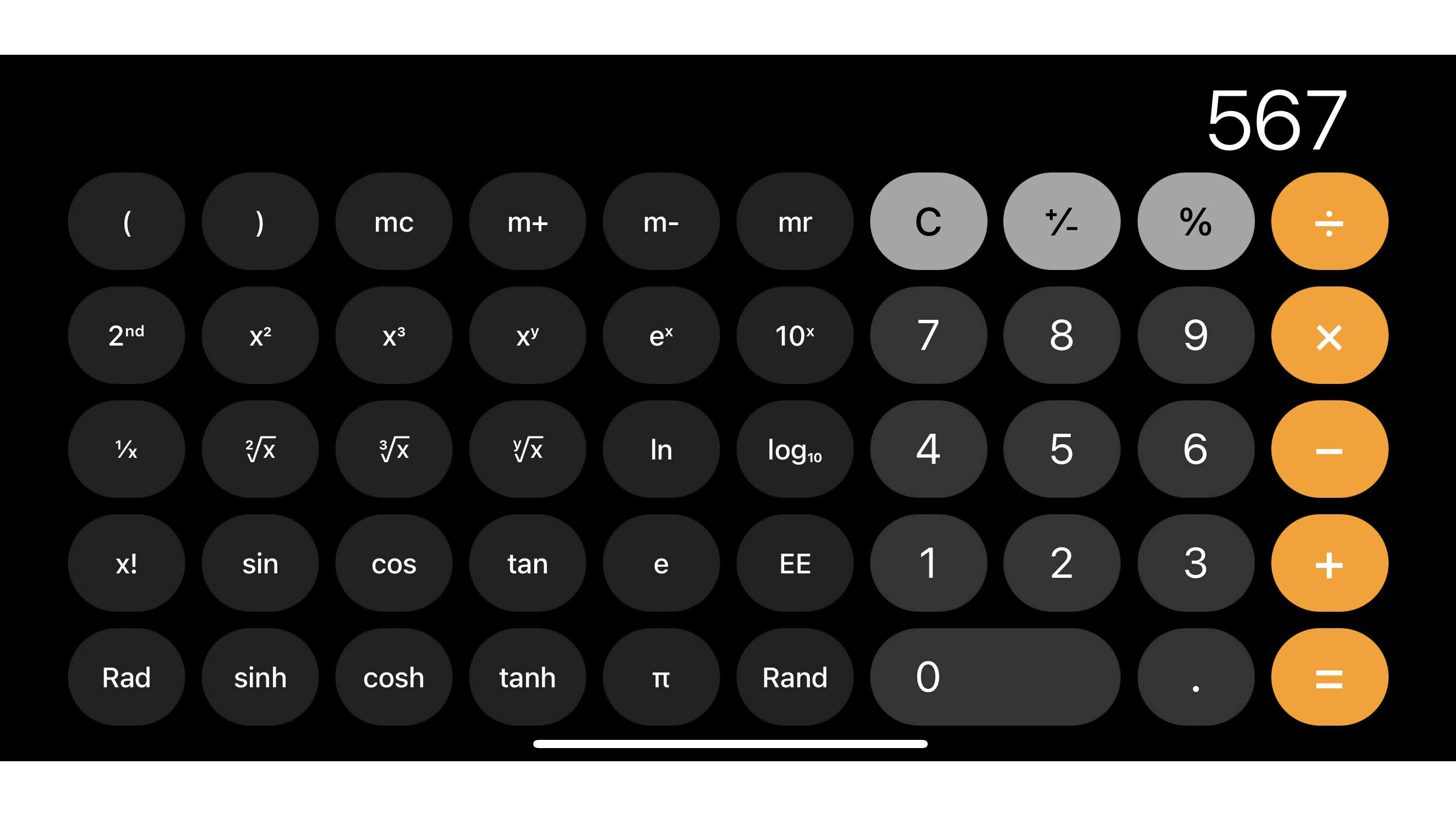
Jika Anda pernah memasukkan nomor yang salah di aplikasi kalkulator bawaan iPhone, Anda mungkin baru saja menekan “C” untuk menghapus seluruh penjumlahan dan memulai kembali. Tidak apa-apa jika Anda membuat perhitungannya singkat dan sederhana. Namun jika Anda memasukkan angka yang panjang atau melakukan perhitungan multi-langkah, memulai dari awal bisa sangat merepotkan.
Tetapi Anda tidak harus melakukannya. Alih-alih, cukup gesek dari kanan ke kiri pada nomor tersebut dan digit terbaru akan dihapus. Anda juga dapat melakukan ini beberapa kali untuk menghapus beberapa digit.
Sayangnya, Anda tidak dapat menggunakan trik ini untuk membatalkan penambahan, pengurangan, atau apa pun yang tidak disengaja, atau apa pun di luar angka yang diketik, tetapi ini jauh lebih baik daripada tidak sama sekali.
2. Identifikasi setiap tanaman, hewan, dll.
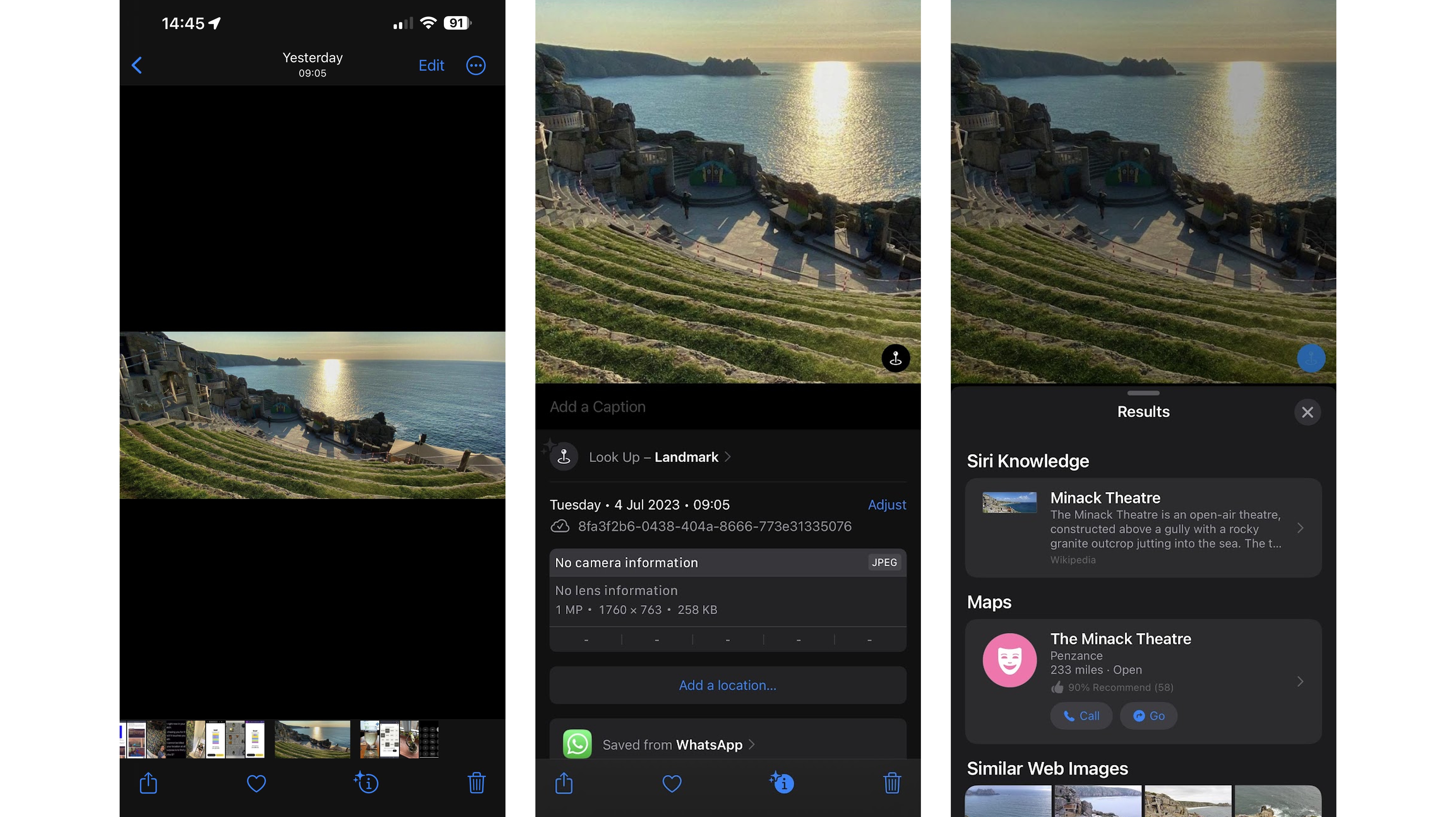
Jika Anda pernah bertanya-tanya jenis tanaman apa yang Anda lihat atau ingin mempelajari lebih lanjut tentang tengara tertentu, ada alat praktis untuk melakukan hal itu di dalam iPhone Anda.
Ambil saja gambar hal yang ingin Anda ketahui lebih lanjut, lalu buka di aplikasi Foto, dan jika Apple dapat memberi tahu Anda lebih banyak tentangnya, akan ada ikon dengan huruf “i” dan bintang di sekelilingnya di bawah foto. Ketuk (atau cukup geser ke atas pada foto), lalu ketuk opsi “cari” yang muncul, dan iPhone Anda akan mencari di web untuk benda yang ada di foto, memberikan informasi dan tautan.
Selain tanaman dan landmark, ini juga berfungsi untuk mengidentifikasi hewan, karya seni, dll. Jadi cobalah jika Anda ingin tahu tentang sesuatu.
3. Seret dan lepas foto antar aplikasi
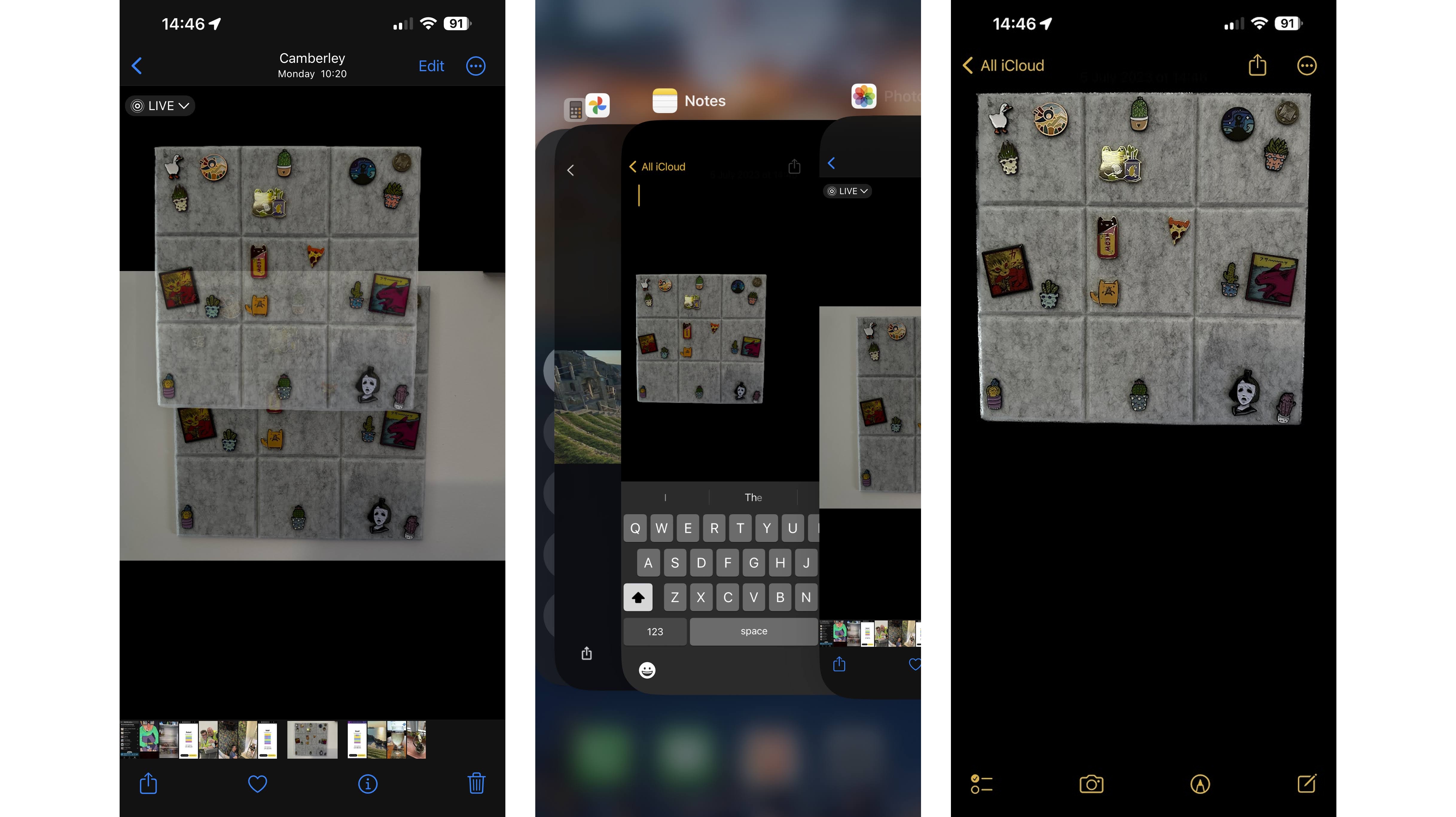
Jika Anda ingin membagikan foto atau mengimpornya ke aplikasi lain, kami berasumsi bahwa Anda cenderung menyalin dan menempel, gunakan opsi berbagi di galeri atau opsi berbagi foto di aplikasi yang Anda gunakan. ingin membawanya, tetapi masih ada cara lain untuk melakukan ini.
Sebagai gantinya, Anda cukup menekan lama foto di galeri, lalu menggunakan jari lain untuk menggesek galeri dan membuka aplikasi yang ingin Anda ambil fotonya. Kemudian cukup seret foto dan lepaskan.
Ini juga berfungsi dengan sejumlah jenis file lain, seperti video, file audio, dan dokumen.
4. Pastikan selfie Anda sesuai dengan cermin
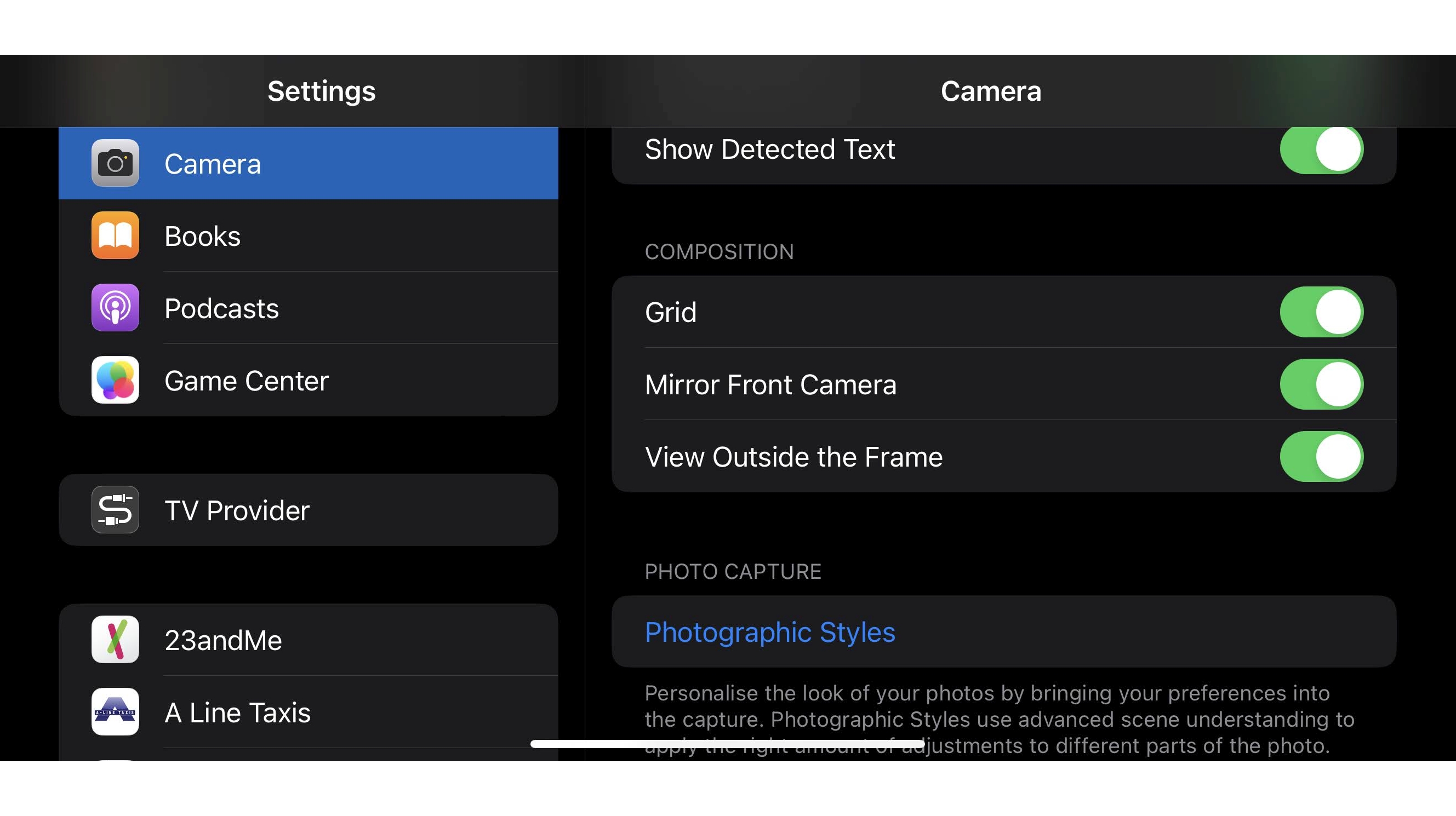
Jika Anda pernah merasa ada yang salah dengan selfie yang Anda ambil dengan iPhone, ada alasannya – mungkin karena Anda terbiasa melihat diri sendiri di cermin, sedangkan secara default iPhone tidak akan memantulkan gambar Anda.
Hasilnya, selfie Anda lebih mirip dengan cara orang lain melihat Anda, tetapi belum tentu seperti cara Anda melihat diri sendiri. Untuk memperbaikinya, buka Pengaturan> Kamera dan aktifkan sakelar “Kamera Depan Cermin”. Sekarang selfie Anda akan terbalik, seperti gambar Anda di cermin.
5. Temukan foto Anda dengan mudah
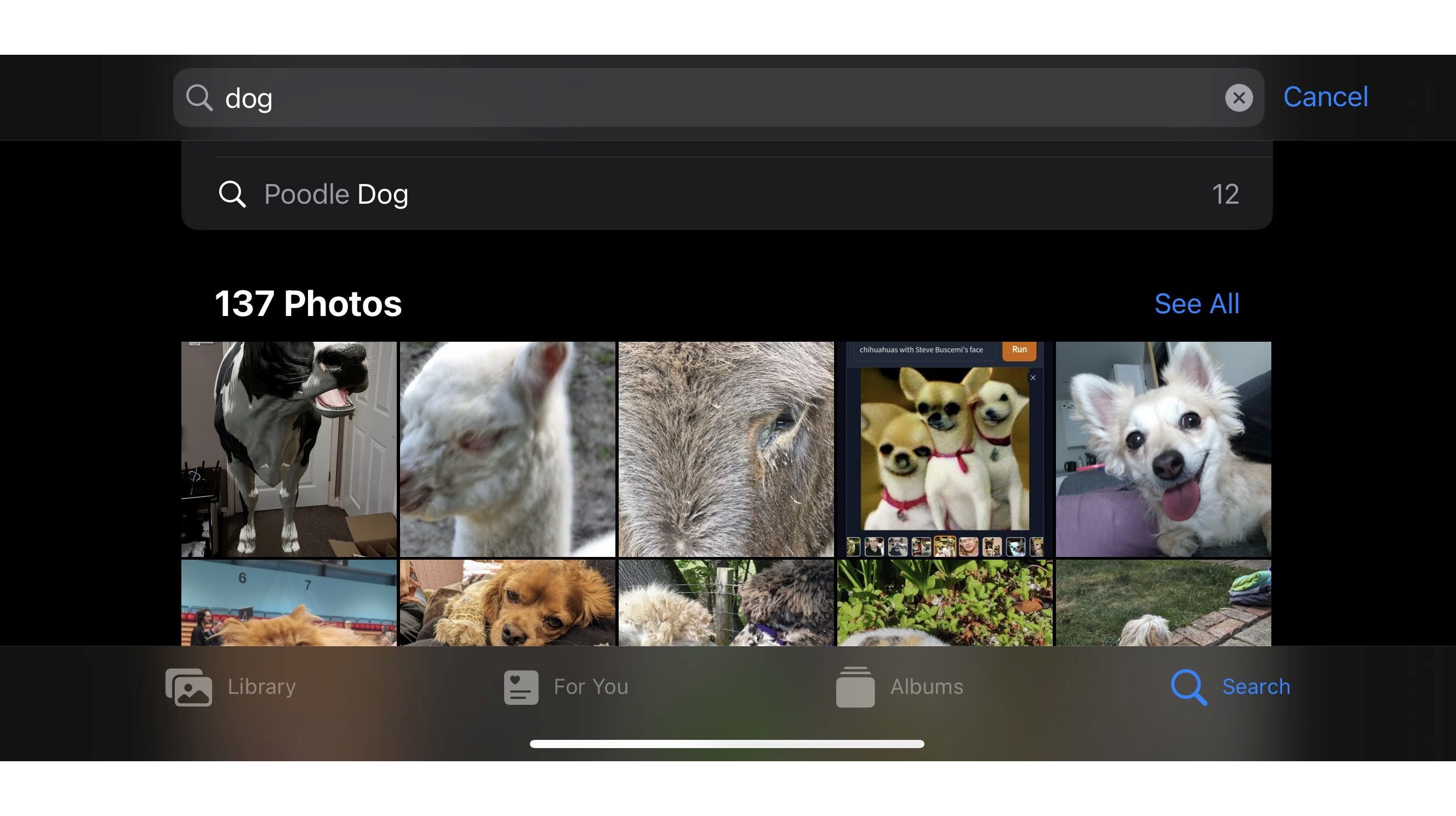
Jika Anda mencoba menggali foto yang Anda ambil beberapa waktu lalu, Anda tidak perlu kembali ke galeri atau mengingat kapan Anda mengambilnya – yang harus Anda lakukan hanyalah mengingat isinya.
Kemudian gunakan opsi pencarian di aplikasi Foto dan ketikkan kata kunci dari gambar – mungkin “anjing” atau “pantai” misalnya. Aplikasi kemudian akan menampilkan semua foto yang menurutnya cocok dengan kriteria tersebut.
Itu tidak sempurna – kami telah menemukan bahwa itu tidak selalu menampilkan semua foto yang seharusnya secara logis, dan mungkin menunjukkan beberapa yang tampaknya tidak terlalu relevan. Tetapi sebagian besar waktu, itu akan memberikan foto yang Anda cari dan sangat mempercepat proses pencarian.
6. Dapatkan indikasi sisa masa pakai baterai yang lebih akurat
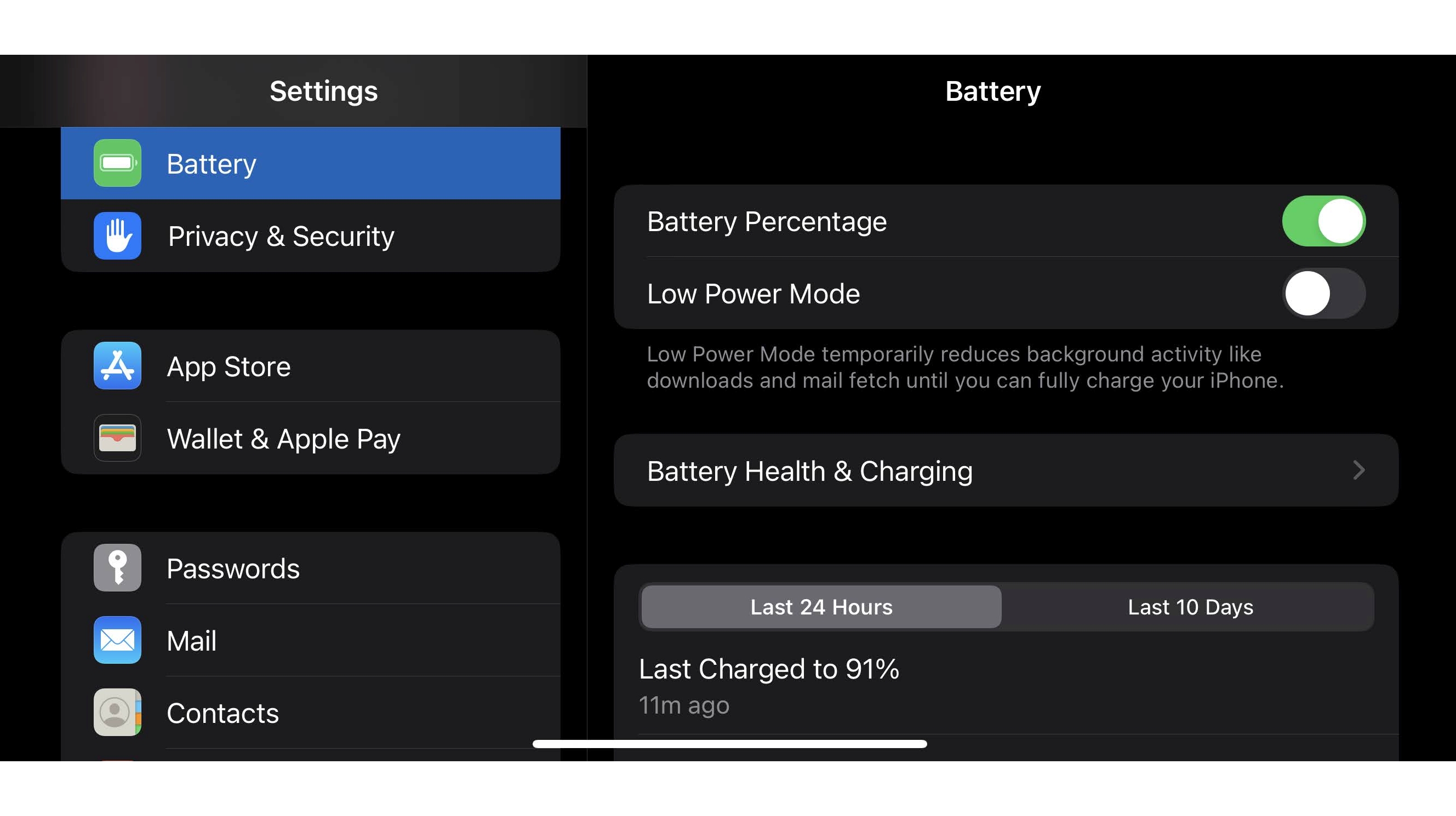
Untuk waktu yang lama, salah satu aspek yang paling menyebalkan dari memiliki iPhone adalah tidak bisa mendapatkan lebih dari indikasi samar sisa masa pakai baterai di bilah status (setidaknya, jika Anda memiliki iPhone dengan ID Wajah). Sejak iOS 16, Apple akhirnya memungkinkan Anda menampilkan persentase baterai, bukan hanya bilah.
Untuk melakukan ini, buka Pengaturan > Baterai dan aktifkan sakelar “Persentase baterai”.
7. Ukur apa saja
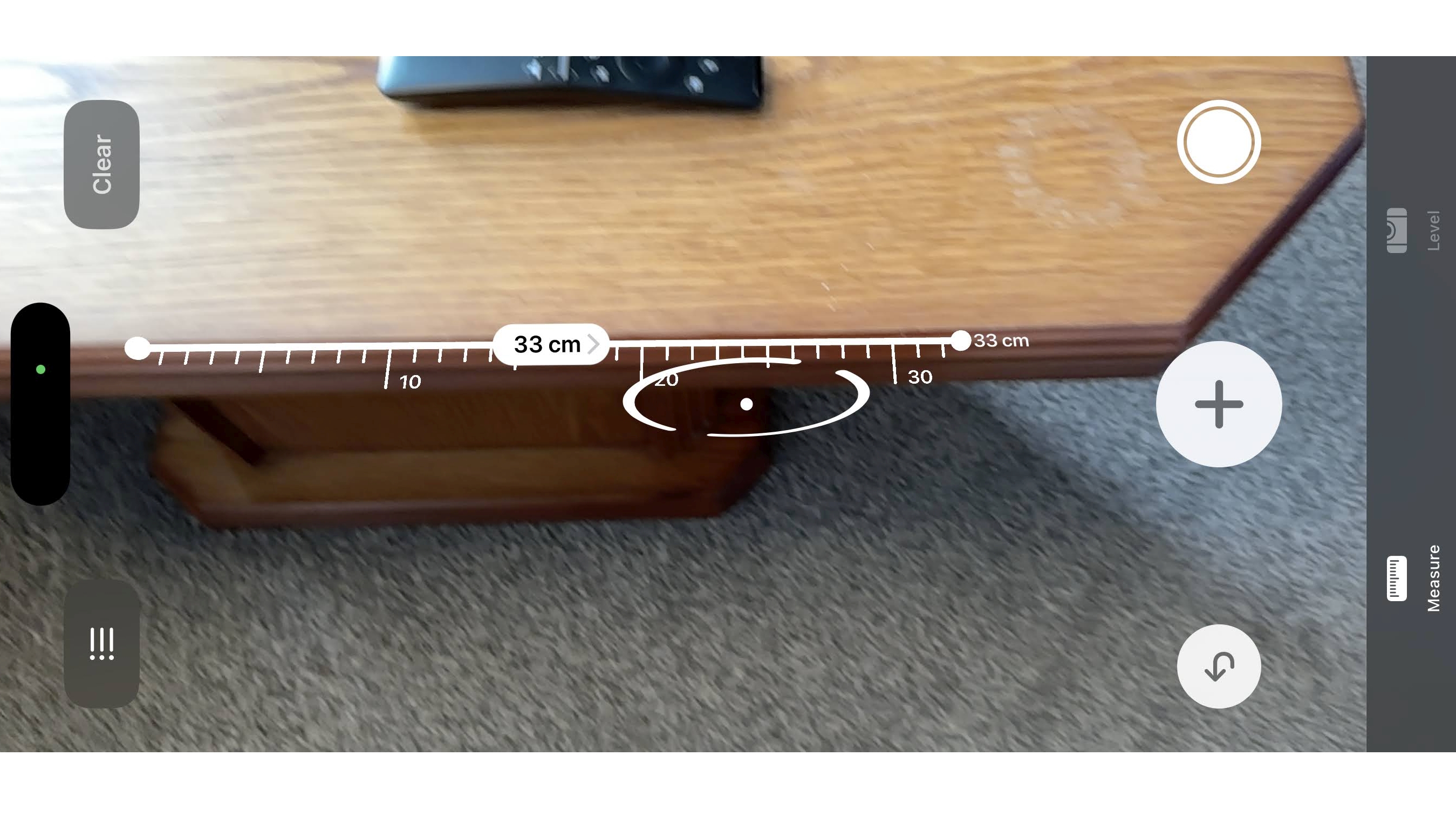
Fitur ini tidak terlalu tersembunyi karena ada aplikasi bawaan yang didedikasikan untuk itu, tetapi aplikasi Measure adalah salah satu yang kami yakin banyak orang bahkan belum pernah membukanya dan mungkin telah melupakan keberadaannya.
Jika Anda perlu mengukur sesuatu, itu sangat berguna; memungkinkan Anda menggunakan kamera iPhone untuk mengukur sesuatu dengan tingkat presisi yang mengejutkan.
Ini tidak selalu seakurat pita pengukur atau penggaris, tetapi jika Anda hanya membutuhkan pengukuran kasar, alat ini dapat menyediakannya dengan andal.
Oh – dan juga ada level di sana, jadi Anda dapat menggunakan iPhone untuk membantu mengambil foto di sana.
8. Gunakan Pro Max dengan satu tangan
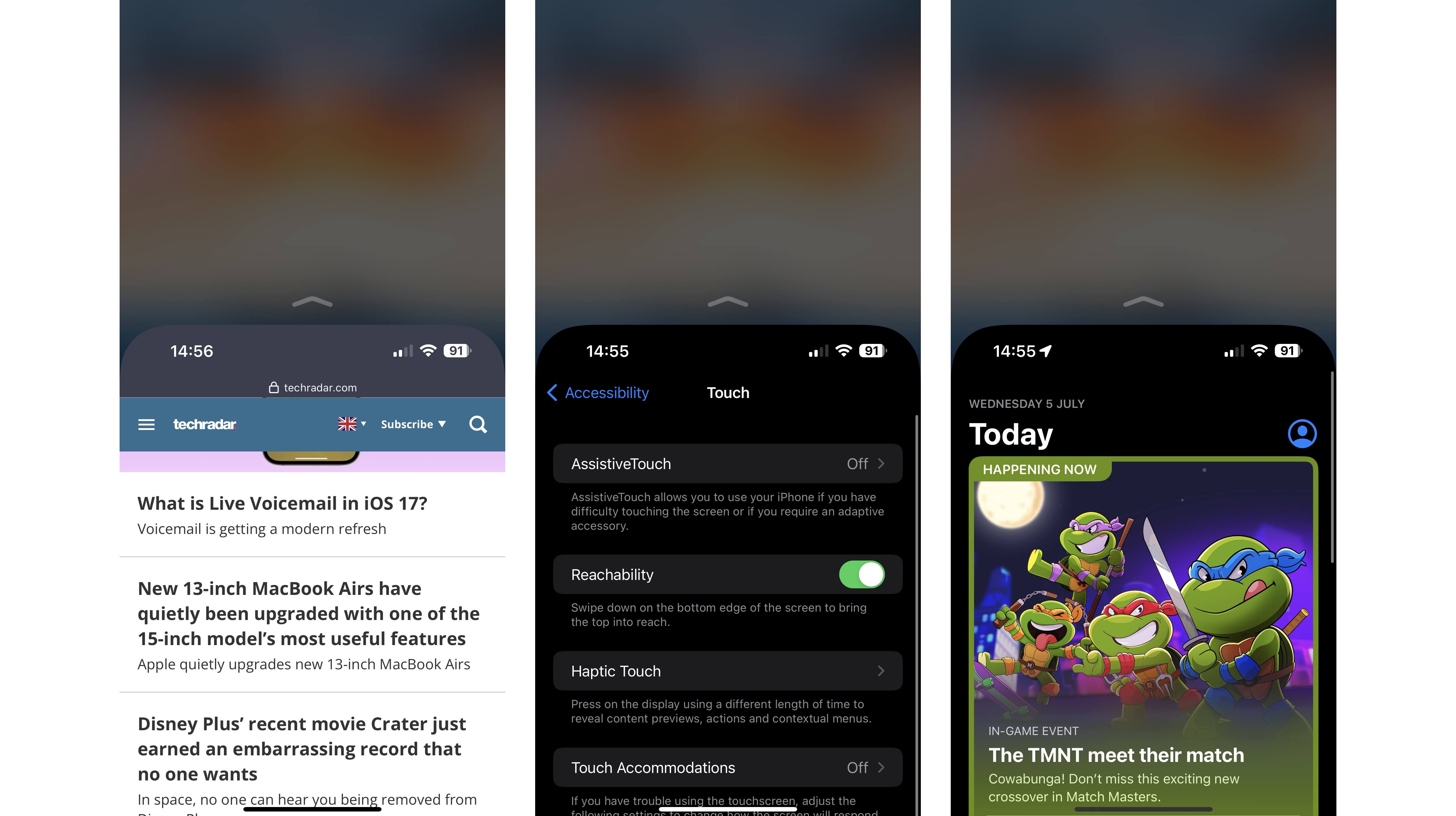
Jika Anda memiliki iPhone besar seperti iPhone 14 Pro Max atau memiliki tangan kecil, Anda mungkin kesulitan menjangkau bagian atas layar tanpa menggunakan tangan kedua, tetapi ada fitur perangkat lunak yang dapat membantu Anda.
Letakkan saja jari Anda di dekat bagian bawah layar dan geser ke bawah dari sana (atau ketuk dua kali tombol beranda dengan ringan tanpa mengkliknya jika Anda menggunakan ponsel dengan salah satunya).
Setelah selesai, aplikasi yang Anda lihat akan meluncur ke bawah layar, jadi apa yang ada di atas sekarang setengah jalan. Ini juga berfungsi di luar aplikasi, seperti di layar beranda. Jika Anda ingin mengembalikan aplikasi ke layar penuh, cukup geser ke atas dari bawah atau ketuk celah yang dibuat di bagian atas layar.
Sebagai catatan tambahan, jika Anda tidak sengaja menggunakan fitur ini dan tidak menginginkannya, Anda dapat mematikannya dengan masuk ke Pengaturan > Aksesibilitas > Sentuh dan matikan sakelar “Aksesibilitas”.
9. Jangan Lupa Matikan Jangan Ganggu Lagi
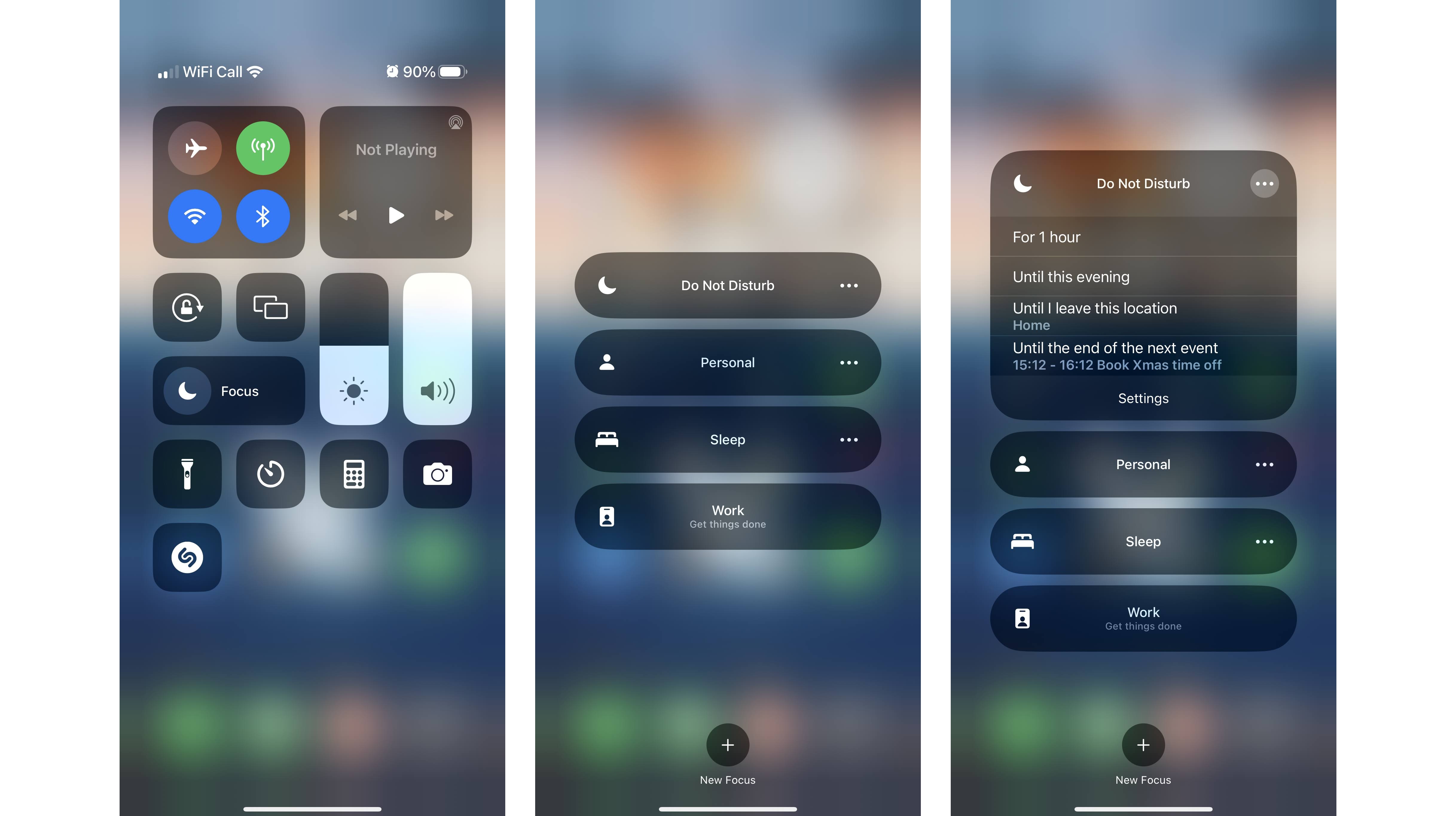
Jangan Ganggu adalah fitur praktis untuk saat-saat ketika Anda tidak ingin ponsel mengeluarkan suara apa pun, tetapi jika Anda seperti kami, Anda mungkin lupa mematikannya hingga berjam-jam kemudian.
Namun, ada cara untuk mematikannya secara otomatis pada waktu yang Anda inginkan – cukup tekan lama simbol bulan sabit di pusat kendali, ketuk tiga titik di sebelah Jangan Ganggu, dan atur agar mati lagi. pada waktu tertentu, di akhir acara di kalender Anda, atau setelah Anda meninggalkan lokasi Anda saat ini.
Jadi apakah Anda berada di bioskop, dalam rapat, atau di tempat lain, salah satu dari opsi ini harus dapat mematikan Jangan Ganggu secara efektif pada saat yang tepat. Anda juga dapat melakukan hal yang sama dengan mode fokus lainnya, dengan mengetuk tiga titik di samping salah satunya.
10. Sembunyikan Foto Sensitif
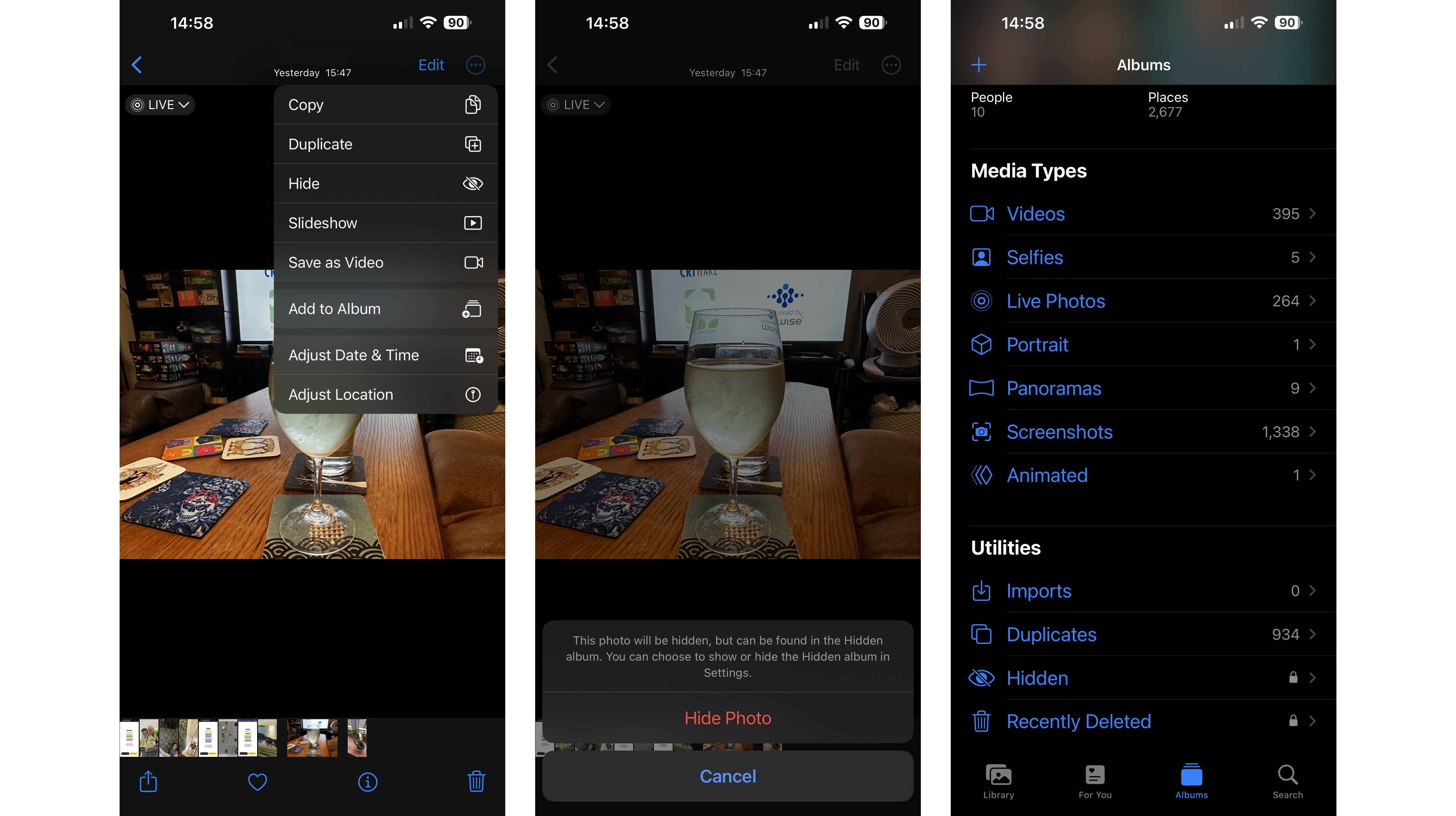
Seiring waktu, galeri Anda mungkin akan penuh dengan foto dan video, dan pasti beberapa di antaranya mungkin adalah hal-hal yang tidak ingin Anda tampilkan saat Anda membuka galeri, atau mudah ditemukan oleh seseorang yang Anda pegang ponsel Anda. Untungnya, Anda dapat menyembunyikannya.
Untuk melakukan ini, buka foto atau video di aplikasi Foto yang ingin Anda sembunyikan, ketuk tiga titik di sudut kanan atas layar, lalu ketuk “Sembunyikan”.
Untuk melihat foto dan video tersembunyi ini, Anda cukup menuju ke tab “Album”, gulir ke bawah ke “Utilitas” dan ketuk opsi “Tersembunyi”. Anda kemudian harus menggunakan ID Wajah untuk membuka album tersembunyi ini, jadi cukup aman.
Jika Anda tidak ingin mengambil risiko orang mengetahui bahwa Anda menyembunyikan foto, buka Pengaturan > Foto dan matikan sakelar “Tampilkan album tersembunyi”. Kemudian Anda harus mengaktifkannya kembali sebelum album — dan foto di dalamnya — terlihat.

“Ninja internet yang tak tersembuhkan. Ahli daging. Sangat introvert. Analis. Pakar musik. Pendukung zombie.”